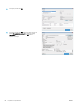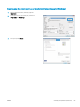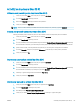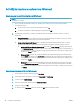HP LaserJet Enterprise 700 M712 User Guide
5. Faceţi clic pe butonul Imprimare.
6. Deplasaţi-vă la produs şi scoateţi toate hârtiile goale din tava 1.
7. Scoateţi topul imprimat din sertarul de ieşire şi puneţi-l cu faţa imprimată în jos în tava de alimentare.
8. Dacă vi se solicită, apăsaţi butonul corespunzător de pe panoul de control pentru a continua.
Imprimarea mai multor pagini pe coală (Mac OS X)
1. Faceţi clic pe meniul Fişier, apoi faceţi clic pe opţiunea Imprimare.
2. În meniul Imprimantă, selectaţi produsul.
3. În mod prestabilit, driverul de imprimare afişează meniul Copies & Pages (Exemplare şi pagini). Deschideţi
lista derulantă a meniurilor, apoi faceţi clic pe meniul Machetă.
4. Din lista derulantă Pagini per coală, selectaţi numărul de pagini pe care doriţi să le imprimaţi pe fiecare
coală.
5. În zona Direcţie machetare, selectaţi ordinea şi plasarea paginilor pe coala de hârtie.
6. Din meniul Border, selectaţi tipul de chenar care va fi imprimat în jurul fiecărei pagini de pe coală.
7. Faceţi clic pe butonul Imprimare.
Selectarea orientării paginii (Mac OS X)
1. Faceţi clic pe meniul Fişier, apoi faceţi clic pe opţiunea Imprimare.
2. În meniul Imprimantă, selectaţi produsul.
3. În meniul Copies & Pages (Exemplare şi pagini), faceţi clic pe butonul Page Setup (Iniţializare pagină).
4. Faceţi clic pe pictograma care reprezintă orientarea paginii pe care doriţi să o utilizaţi, apoi faceţi clic pe
butonul OK.
5. Faceţi clic pe butonul Imprimare.
Selectarea tipului de hârtie (Mac OS X)
1. Faceţi clic pe meniul Fişier, apoi faceţi clic pe opţiunea Imprimare.
2. În meniul Imprimantă, selectaţi produsul.
3. În mod prestabilit, driverul de imprimare afişează meniul Copies & Pages (Exemplare şi pagini). Deschideţi
lista derulantă a meniurilor, apoi faceţi clic pe meniul Finishing (Finisare).
4. Selectaţi un tip din lista verticală Tip suport.
5. Faceţi clic pe butonul Imprimare.
88 Capitolul 5 Imprimarea ROWW